Suivi de mouvement
Vous pouvez suivre le mouvement des éléments dans vos vidéos et ajoutez des masques ou des objets qui suivent le même mouvement. Par exemple, vous pouvez appliquer un masque afin d'obscurcir un visage, une plaque d'immatriculation ou un logo de marque, visible dans votre vidéo.
Vous pouvez également suivre le mouvement d'un élément de façon à le suivre avec un titre ou un autre objet. Par exemple, vous pouvez ajouter un libellé de nom afin de suivre un joueur dans la vidéo d'un événement sportif.
1 Dans l'espace de travail Éditer, sélectionnez un clip vidéo que vous souhaitez suivre sur le plan de montage et effectuez l'une des opérations suivantes :
• Dans la barre d'outils du plan de montage, cliquez sur le bouton Suivi de mouvement  .
.
• Cliquez avec le bouton droit de la souris et choisissez Suivi de mouvement dans le menu contextuel.
2 Dans la zone Masquer l'objet de l'Éditeur Suivi de mouvement, cliquez sur une icône Forme.
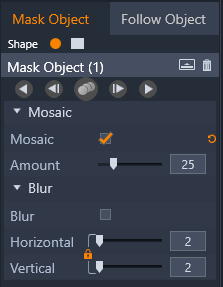
3 Faites glisser la souris dans la fenêtre d'aperçu pour appliquer la forme à la zone que vous souhaitez masquer. Ajustez précisément le masque en faisant glisser les nœuds oranges du masque.
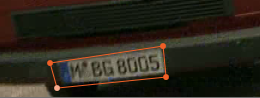
4 Dans la zone Mosaïque ou Flou, choisissez les paramètres à appliquer pour obscurcir la zone sélectionnée.

Effet Mosaïque (à gauche). Effet flou (à droite)
5 Suivez la zone sélectionnée de la vidéo en cliquant sur l'un des boutons Analyser  suivants :
suivants :
 suivants :
suivants :• Suivre le masque sélectionné à l'arrière de toutes les images : suit la zone sélectionnée à l'arrière à partir du moment présent et jusqu'à ce qu'elle ne soit plus détectée à l'écran.
• Suivre le masque sélectionné à l'arrière d'une image : suit la zone sélectionnée à l'arrière d'une image partir du moment présent. Cette option s'avère utile pour les segments de suivi court qui ne sont pas faciles à suivre.
• Suivre le masque sélectionné : suit la zone sélectionnée (à l'arrière et à l'avant au moment présent) jusqu'à ce qu'elle ne soit plus détectée à l'écran.
• Suivre le masque sélectionné à l'avant d'une image : suit la zone sélectionnée à l'avant d'une image partir du moment présent. Cette option s'avère utile pour les segments de suivi court qui ne sont pas faciles à suivre.
• Suivre le masque sélectionné à l'avant de toutes les images : suit la zone sélectionnée à l'avant à partir du moment présent et jusqu'à ce qu'elle ne soit plus détectée à l'écran.
6 Vérifiez l'analyse de suivi en lisant la vidéo à l'aide des commandes de navigation qui se trouvent sous l'aperçu.
Interrompez la lecture (pause) de la vidéo si vous observez des points qui ne sont pas entièrement recouverts par le masque dans la zone sélectionnée et réajustez les nœuds dans la zone d'aperçu. Vous pouvez modifier la forme du masque en cliquant sur le contour orange du masque pour ajouter un nœud (le pointeur se transforme en signe plus) ou en cliquant sur un nœud (le nœud sélectionné est blanc) et en appuyant sur Supprimer pour supprimer le nœud.
7 Cliquez sur OK lorsque le masque vous satisfait pour revenir dans l'espace de travail Éditer.
L'objet Masque est ajouté sur le plan de montage au-dessus de la vidéo correspondante.
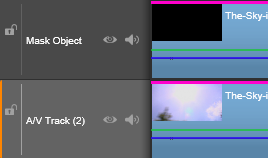
1 Dans l'espace de travail Éditer, sélectionnez un clip vidéo que vous souhaitez suivre sur le plan de montage et effectuez l'une des opérations suivantes :
• Dans la barre d'outils du plan de montage, cliquez sur le bouton Suivi de mouvement  .
.
• Cliquez avec le bouton droit de la souris et choisissez Suivi de mouvement dans le menu contextuel.
2 Cliquez sur l'onglet Suivre l'objet.
3 Dans la zone Suivre l'objet, cliquez sur l'icône Suivi  .
.
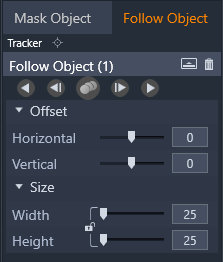
4 Dans la zone d'aperçu, cliquez sur l'élément que vous souhaitez suivre. Le choix d'une zone présentant une couleur et un contraste différents fournit de meilleurs résultats.
5 Suivez l'élément sélectionné de la vidéo en cliquant sur l'un des boutons Analyser  suivants :
suivants :
 suivants :
suivants :• Suivre à l'arrière de toutes les images : suit la zone sélectionnée à l'arrière à partir du moment présent et jusqu'à ce qu'elle ne soit plus détectée à l'écran.
• Suivre à l'arrière d'une image : suit la zone sélectionnée à l'arrière d'une image partir du moment présent. Cette option s'avère utile pour les segments de suivi court qui ne sont pas faciles à suivre.
• Suivre : suit la zone sélectionnée (à l'arrière et à l'avant au moment présent) jusqu'à ce qu'elle ne soit plus détectée à l'écran.
• Suivre à l'avant d'une image : suit la zone sélectionnée à l'avant d'une image partir du moment présent. Cette option s'avère utile pour les segments de suivi court qui ne sont pas faciles à suivre.
• Suivre à l'avant de toutes les images : suit la zone sélectionnée à l'avant à partir du moment présent et jusqu'à ce qu'elle ne soit plus détectée à l'écran.
6 Vérifiez l'analyse de suivi en lisant la vidéo à l'aide des commandes de navigation qui se trouvent sous l'aperçu.
Si, à tout moment, le suivi est perdu, recherchez le point où le suivi a été perdu et appliquez de nouveau le suivi.
7 Faites glisser le titre ou l'objet que vous souhaitez appliquer au chemin de suivi vers la zone de dépôt (zone des miniatures).
Le titre ou l'objet que vous avez sélectionné s'affiche dans la zone d'aperçu.

8 Pour ajuster la position du titre ou de l'objet, dans la zone Décalage, réglez les paramètres Horizontal et Vertical.
9 Pour mettre à l'échelle le titre ou l'objet, faites glisser la poignée d'angle du titre ou de l'objet dans la zone d'aperçu ou dans la zone Taille, saisissez les valeurs Largeur et Hauteur.
10 Lisez la vidéo pour vérifier le positionnement du titre ou de l'objet.
11 Cliquez sur OK lorsque le suivi vous satisfait pour revenir dans l'espace de travail Éditer.
Une nouvelle piste est insérée sur le plan de montage, au-dessus de la vidéo dont vous effectuez le suivi.
Conseils :
Vous pouvez modifier les titres dans l'éditeur Suivi de mouvement, c'est pourquoi il est préférable de créer et d'enregistrer un titre au préalable. Cela vous permet de visualiser le texte dans le contexte du suivi de mouvement.
Pour supprimer un objet suivi, cliquez avec le bouton droit de la souris sur la miniature dans la zone de dépôt et choisissez Supprimer.
Pour renommer un objet suivi, cliquez avec le bouton droit de la souris sur la miniature dans la zone de dépôt et choisissez Renommer. Saisissez le nom que vous souhaitez.
Pour remplacer un objet suivi, faites glisser un nouveau titre ou objet sur une miniature existante.